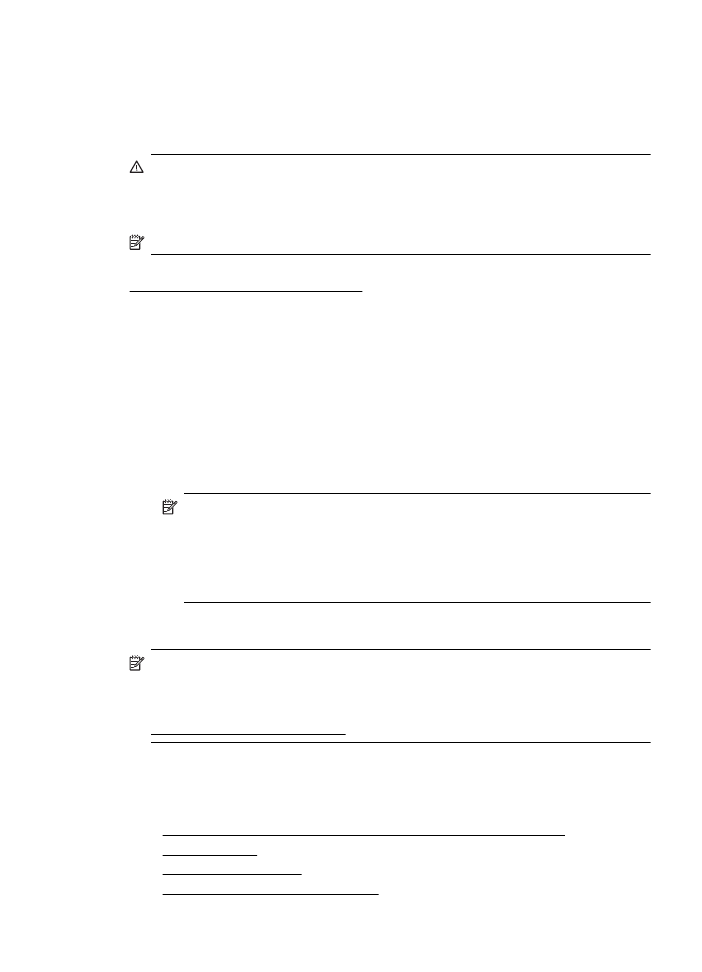
Isæt hukommelsesenhed.
Hvis dit digitalkamera bruger et hukommelseskort til at gemme fotos, kan du sætte
hukommelseskortet i printeren og udskrive eller gemme fotos.
Forsigtig! Hvis du tager et hukommelseskort ud, mens der er adgang til det, kan
det beskadige filerne på kortet. Det er kun sikkert at fjerne kortet, når fotolampen
ikke blinker. Du må heller ikke sætte flere hukommelseskort i ad gangen, da dette
ligeledes kan beskadige filerne på hukommelseskortet.
Bemærk! Printeren understøtter ikke krypterede hukommelseskort.
Yderligere oplysninger om understøttede hukommelseskort finder du under
Specifikationer for hukommelsesenhed.
Isætning af et hukommelseskort
Følg disse trin for at sætte et hukommelseskort i printeren.
1.
Drej hukommelseskortet, så etiketten vender opad, og kontakterne vender mod
printeren.
2.
Sæt hukommelseskortet i den tilhørende hukommelseskortholder.
Tilslutning af en lagerenhed
1.
Hvis du tilslutter et digitalkamera, skal du ændre kameraets USB-tilstand til
lagertilstand og derefter sætte den ene ende af USB-kablet i kameraet.
Bemærk! Forskellige kameraer bruger forskellige betegnelser til at beskrive
lagertilstanden. Visse kameraer har f.eks. indstillingen digitalkamera og
diskdrev. I det tilfælde er indstillingen disk indstillingen for lagertilstand. Hvis
lagertilstanden ikke fungerer på kameraet, skal du muligvis opgradere
kameraets firmware. Yderligere oplysninger finder du i den dokumentation,
der fulgte med kameraet.
2.
Sæt USB-lagerenheden eller den anden ende af kameraets USB-kabel i USB-
porten på forsiden af printeren.
Bemærk! Hvis din USB-enhed ikke passer ind i denne port på grund af
størrelsesbegrænsninger, eller hvis stikket på enheden er kortere end 11 mm, er du
nødt til at anskaffe dig et USB-forlængerkabel for at kunne bruge printeren med
denne port. Yderligere oplysninger om understøttede USB-enheder finder du i
Hukommelseskortspecifikationer.